Excel में किसी सेल से चेकबॉक्स नाम को कैसे लिंक या संदर्भित करें?
कुछ मामलों में, आपको किसी सेल में चेकबॉक्स कैप्शन नाम को लिंक या संदर्भित करने की आवश्यकता हो सकती है, इसे प्राप्त करने के लिए आप क्या कर सकते हैं? यह आलेख इस समस्या को हल करने के लिए एक विधि पेश करेगा।
चेकबॉक्स नाम को VBA कोड वाले सेल से लिंक करें या संदर्भित करें
चेकबॉक्स नाम को VBA कोड वाले सेल से लिंक करें या संदर्भित करें
नीचे दिया गया VBA कोड आपको एक्सेल में किसी सेल में चेकबॉक्स नाम का संदर्भ देने में मदद करता है। कृपया निम्नानुसार करें.
1. सेल में उसके कैप्शन नाम को संदर्भित करने के लिए आवश्यक चेकबॉक्स का चयन करें और राइट क्लिक करें, फिर क्लिक करें कोड देखें संदर्भ मेनू से. स्क्रीनशॉट देखें:

2। में अनुप्रयोगों के लिए माइक्रोसॉफ्ट विज़ुअल बेसिक विंडो, कृपया मूल कोड को नीचे दिए गए VBA कोड से बदलें।
वीबीए कोड: चेकबॉक्स नाम को सेल से लिंक करें
Private Sub CheckBox1_Click()
worksheets("Sheet1").Range("B2") = CheckBox1.Caption
End Subनोट: कोड में, चेकबॉक्स1 उस चेकबॉक्स का नाम है जिसका आपको संदर्भ देना है, शीट1 उस वर्कशीट का नाम है जिसमें चेकबॉक्स है, और बी2 वह गंतव्य सेल है जिससे आप चेकबॉक्स नाम को लिंक करेंगे। कृपया उन्हें आवश्यकतानुसार बदलें।
3। दबाएं ऑल्ट + Q बंद करने के लिए चाबियाँ एक साथ अनुप्रयोगों के लिए माइक्रोसॉफ्ट विज़ुअल बेसिक खिड़की.
4. क्लिक करके डिज़ाइन मोड को बंद करें डेवलपर > डिजाइन मोड जैसा कि नीचे स्क्रीनशॉट में दिखाया गया है।

फिर चेकबॉक्स को चेक करने के बाद चेकबॉक्स कैप्शन नाम को निर्दिष्ट सेल से लिंक किया जाता है जैसा कि नीचे स्क्रीनशॉट में दिखाया गया है:
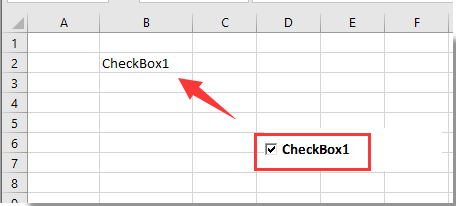
संबंधित आलेख:
- एक्सेल में चेकबॉक्स के आधार पर डेटा कैसे फ़िल्टर करें?
- एक्सेल में एकाधिक चेकबॉक्स के साथ ड्रॉप डाउन सूची कैसे बनाएं?
- Excel में चेकबॉक्स चेक होने पर निर्दिष्ट सेल मान या रंग कैसे बदलें?
- Excel में चेकबॉक्स के साथ सेल या पंक्ति को कैसे हाइलाइट करें?
- Excel में चेकबॉक्स का बैकग्राउंड रंग पारदर्शी कैसे बनाएं?
सर्वोत्तम कार्यालय उत्पादकता उपकरण
एक्सेल के लिए कुटूल के साथ अपने एक्सेल कौशल को सुपरचार्ज करें, और पहले जैसी दक्षता का अनुभव करें। एक्सेल के लिए कुटूल उत्पादकता बढ़ाने और समय बचाने के लिए 300 से अधिक उन्नत सुविधाएँ प्रदान करता है। वह सुविधा प्राप्त करने के लिए यहां क्लिक करें जिसकी आपको सबसे अधिक आवश्यकता है...

ऑफिस टैब ऑफिस में टैब्ड इंटरफ़ेस लाता है, और आपके काम को बहुत आसान बनाता है
- Word, Excel, PowerPoint में टैब्ड संपादन और रीडिंग सक्षम करें, प्रकाशक, एक्सेस, विसियो और प्रोजेक्ट।
- नई विंडो के बजाय एक ही विंडो के नए टैब में एकाधिक दस्तावेज़ खोलें और बनाएं।
- आपकी उत्पादकता 50% बढ़ जाती है, और आपके लिए हर दिन सैकड़ों माउस क्लिक कम हो जाते हैं!

